Установка связи MathCAD с другими программными средами
Возможности MathCAD в подготовке текстовых документов, электронных таблиц, динамических программных объектов, построения иллюстративной графики и т.п. весьма ограниченно. По крайней мере возможности соответствующих специализированных программ гораздо выше и делают это они гораздо лучше. Поэтому в среде MathCAD предусмотрено возможность установки объектных связей с текстовым редактором Word, с пакетом электронных таблиц Excel, с динамическими объектами типа Active X, с графическими пакетами Visio и Smartketch LE, а также с программной средой MathLab и т.п.
Установка связей с внешними программными продуктами выполняется из меню Insert (Вставка) главного окна системы MathCAD. На рис. 6.61 показаны доступные команды этого меню.
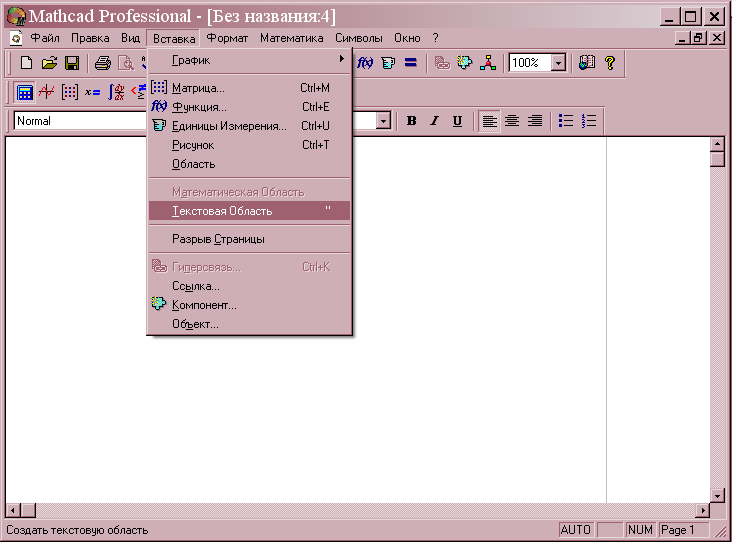
Рис. 6.61 Меню Insert (Вставка)
Для осуществления связей с внешними программами используем две команды: Компонент…, и Объект….
При выборе команды Компонент… вызывается диалоговое окно Мастер компонентов (рис. 6.62).
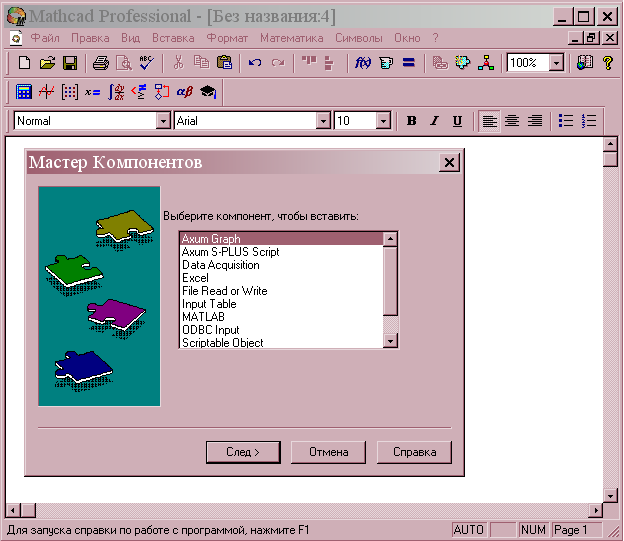
Рис. 6.62 Окно Мастер компонентов
В основном поле этого окна необходимо выбрать нужную внешнюю программу, компонент которой необходимо вставить в документ MathCAD. Вставка компонентов осуществляется с помощью левой кнопки расположенной внизу диалогового окна. После осуществления связи внедренный компонент может быть отредактирован. Как правило внедряемые компоненты могут быть представлены в документе MathCAD, либо в развернутом виде, либо в виде значка (или иконки).
Если выбрать команду Объект, то появляется диалоговое окно вставки объекта (рис. 6.63).
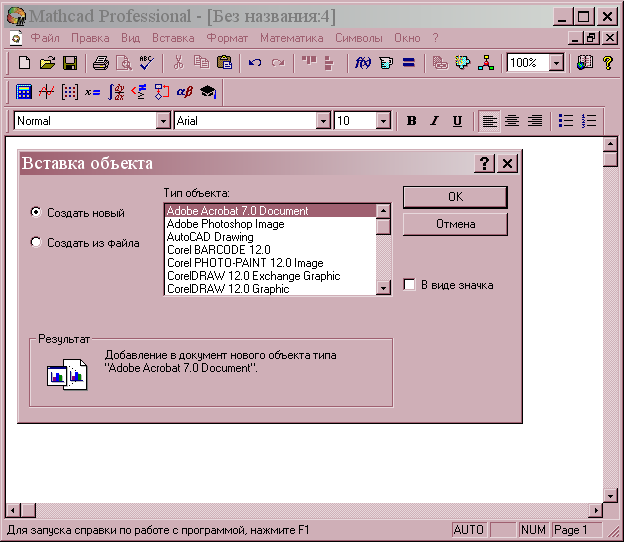
Рис. 6.63 Окно вставки объекта
В основном поле этого окна указанны программы, с которыми может быть осуществлена связь среды MathCAD для внедрения объекта. Объект может быть создан новый, при вызове соответствующей программы, либо вызываться уже из существующего файла.
Если создается новый объект, то запускается выбранная программа и в ее основном окне создается необходимый объект, который в последствии будет связан с MathCAD. Если вызывается созданный ранее файл, тогда в основном окне ввода файла диалогового окна вставки необходимо указать путь к этому файлу (в ручную или воспользовавшись кнопкой обзор), рис. 6.64.
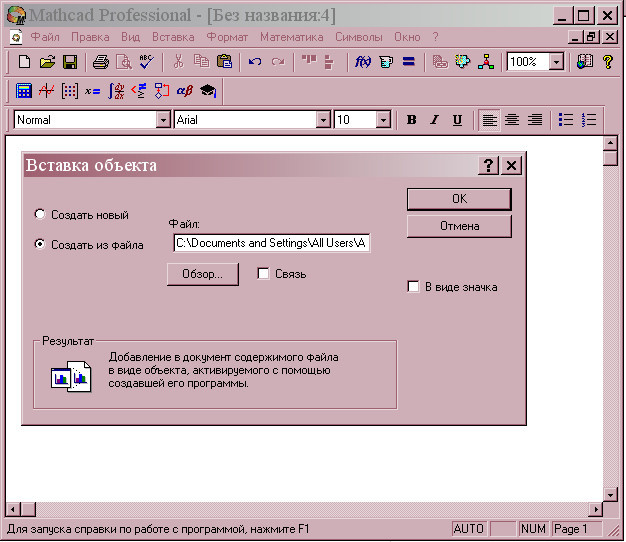
Рис. 6.64 Кнопка Обзор
Для примера на рис. 6.65 показано внедрение объекта программы Visio 5. Здесь же ниже показан результат внедрения в программную среду
MathCAD после нажатия кнопки «OK» диалогового окна.
Примечание. После нажатия на кнопку «OK» само диалоговое окно исчезает.
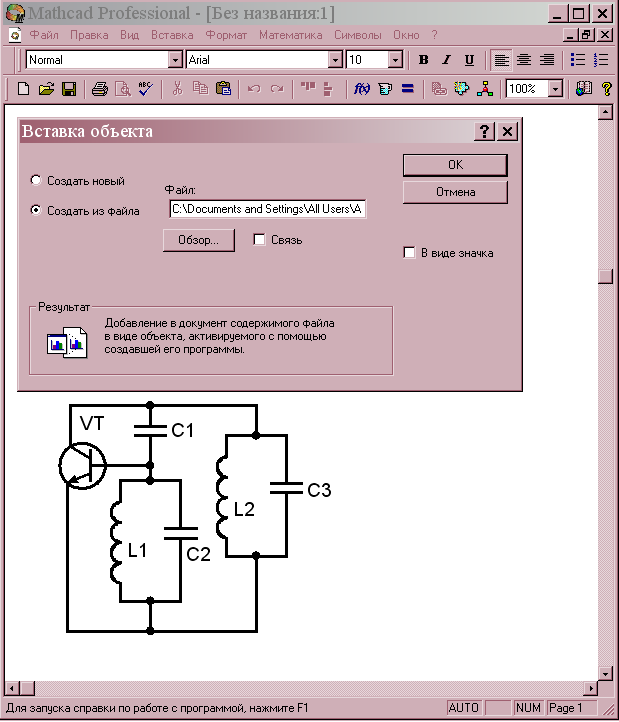
Рис. 6.65 Внедрение объекта программы Visio 5.
Дата добавления: 2017-05-02; просмотров: 2561;











